Resetowanie ustawień w przeglądarce Mozilla Firefox
Jeśli podczas korzystania z przeglądarki Mozilla Firefox masz problemy z poprawnym działaniem przeglądarki, pierwszą rzeczą, którą musisz wykonać w celu rozwiązania problemu, jest zresetowanie ustawień.
Resetowanie ustawień spowoduje nie tylko przywrócenie wszystkich ustawień wprowadzonych przez użytkownika do pierwotnego stanu, ale także usunięcie zainstalowanych motywów i rozszerzeń, które często są przyczyną problemów w przeglądarce.
Spis treści
Jak zresetować ustawienia Firefoksa?
Metoda 1: Zresetuj
Pamiętaj, że resetowanie nalewek wpływa tylko na ustawienia, motywy i rozszerzenia przeglądarki Google Chrome. Pliki cookie, pamięć podręczna, historia przeglądania i zapisane hasła pozostaną na swoim oryginalnym miejscu.
1. Kliknij przycisk menu w prawym górnym rogu przeglądarki i wybierz ikonę ze znakiem zapytania w wyświetlonym oknie.
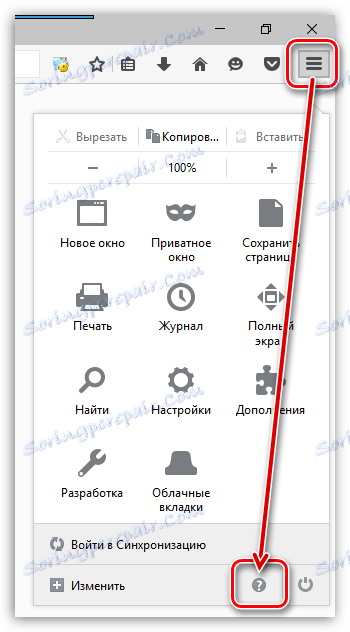
2. Na ekranie pojawi się dodatkowe menu, w którym należy wybrać opcję "Informacje dotyczące rozwiązywania problemów" .
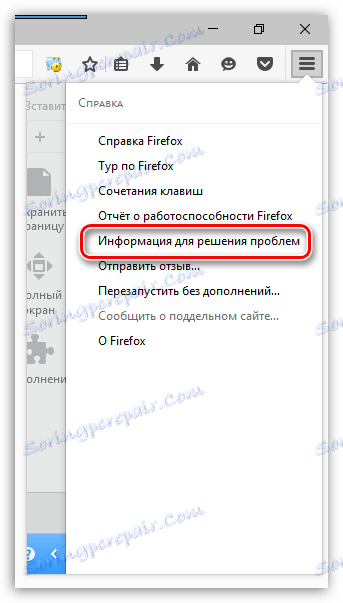
3. Na ekranie pojawi się okno, w prawym górnym rogu którego znajduje się przycisk "Wyczyść Firefox" .
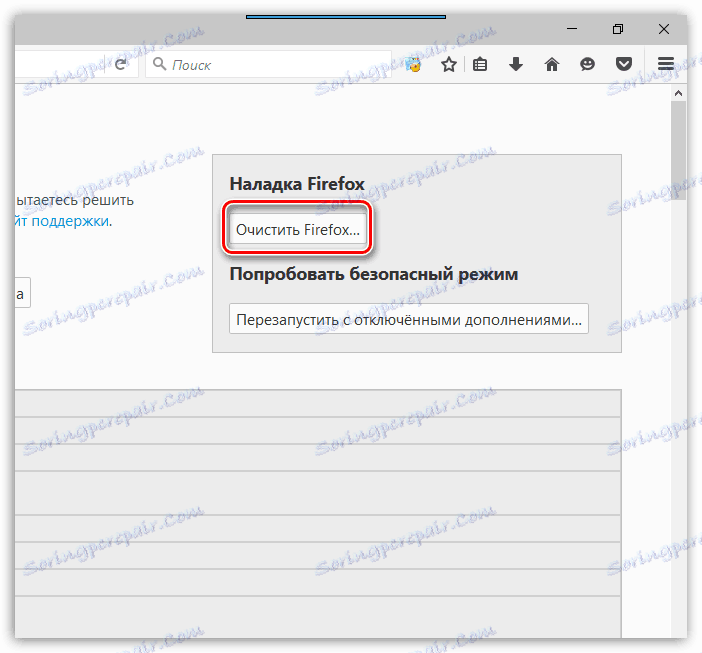
4. Potwierdź zamiar usunięcia wszystkich ustawień, klikając przycisk "Wyczyść Firefox" .

Metoda 2: Utwórz nowy profil
Wszystkie ustawienia, pliki i dane Mozilla Firefox są przechowywane w specjalnym folderze profilu na komputerze.
Jeśli to konieczne, możesz przywrócić Firefox do jego pierwotnego stanu, tj. nie zostaną zapisane jako ustawienia przeglądarki i inne zgromadzone informacje (hasła, pamięć podręczna, pliki cookie, historia itp.), tj. zostanie wykonany pełny reset Mazilli.
Aby rozpocząć tworzenie nowego profilu, zamknij całkowicie Mozilla Firefox. Aby to zrobić, kliknij przycisk menu przeglądarki, a następnie wybierz ikonę "Zakończ". 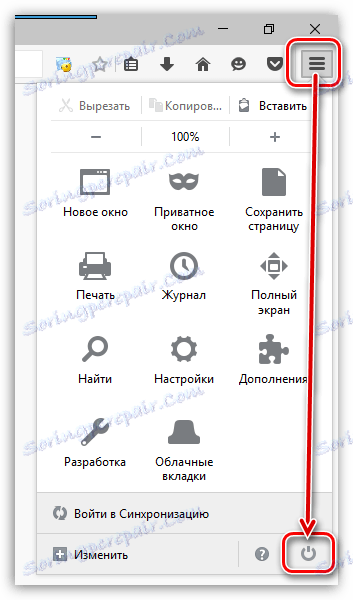
Naciśnij kombinację klawiszy szybkiego dostępu Win + R, aby wywołać okno "Uruchom". W małym oknie, które się pojawi, musisz wprowadzić następujące polecenie:
firefox.exe -P
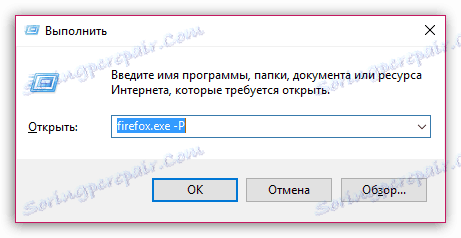
Na ekranie pojawi się okno z aktualnymi profilami Firefoksa. Aby utworzyć nowy profil, kliknij przycisk "Utwórz" .
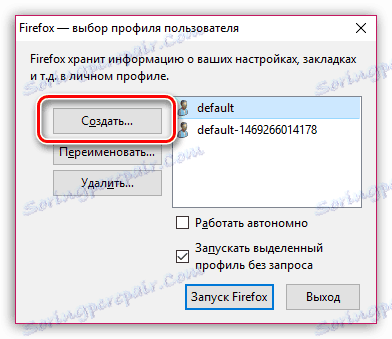
Podczas tworzenia profilu, jeśli to konieczne, możesz ustawić własną nazwę profilu, a także zmienić jego standardową lokalizację na komputerze.

Po utworzeniu nowego profilu ponownie powrócisz do okna zarządzania profilami. Tutaj możesz przełączać się między profilami i całkowicie usuwać dodatkowe elementy z komputera. Aby to zrobić, wybierz profil za pomocą jednego kliknięcia, a następnie kliknij przycisk "Usuń" .

Jeśli nadal masz pytania dotyczące resetowania ustawień w Mozilla Firefox, poproś ich w komentarzach.
